Trong vai trò là một chuyên gia công nghệ, tôi thường xuyên phải đối mặt với vô số tài liệu PDF. Từ việc ký và điền các hợp đồng với đối tác, tạo hóa đơn gửi khách hàng cho đến việc ký các thỏa thuận bảo mật (NDA) khi nhận sản phẩm dùng thử trước khi ra mắt – các tệp PDF chiếm một phần lớn trong công việc hàng ngày. Nhiều khi, những tài liệu PDF này không chỉ dùng một lần mà cần được chỉnh sửa và tái sử dụng. Chẳng hạn, tôi cần viết thư cho cục hải quan để nhận các lô hàng từ nước ngoài. Tôi lưu trữ định dạng này dưới dạng PDF, và mỗi lần chỉ cần thay đổi số theo dõi và ngày tháng. Những công việc như vậy đòi hỏi một trình chỉnh sửa PDF chuyên nghiệp. Trong nhiều năm, tôi đã sử dụng các dịch vụ trực tuyến như iLovePDF, nhưng một số tính năng như OCR lại không miễn phí, hoặc chất lượng không đạt yêu cầu.
Điều này đã thúc đẩy tôi tìm kiếm các lựa chọn thay thế. Tôi đã tải về hàng loạt ứng dụng từ nhiều cửa hàng khác nhau, thử nghiệm một loạt dịch vụ trực tuyến và cuối cùng đã tìm thấy một ứng dụng mà tôi đánh giá là tốt nhất về mặt chức năng, lại không yêu cầu thông tin thẻ tín dụng hay hiển thị quảng cáo gây phiền nhiễu – đó chính là PDFgear. Ứng dụng này hoàn toàn miễn phí để tải về và có mặt trên hầu hết các nền tảng phổ biến. Không chỉ bởi yếu tố miễn phí mà tôi gắn bó với PDFgear, mà còn vì nhiều khía cạnh khác của dịch vụ này đã thực sự gây ấn tượng và tôi tin rằng cũng sẽ làm bạn hài lòng. Sau đây là những lý do tại sao tôi đã từ bỏ hầu hết các trình chỉnh sửa PDF trực tuyến để chuyển sang sử dụng PDFgear.
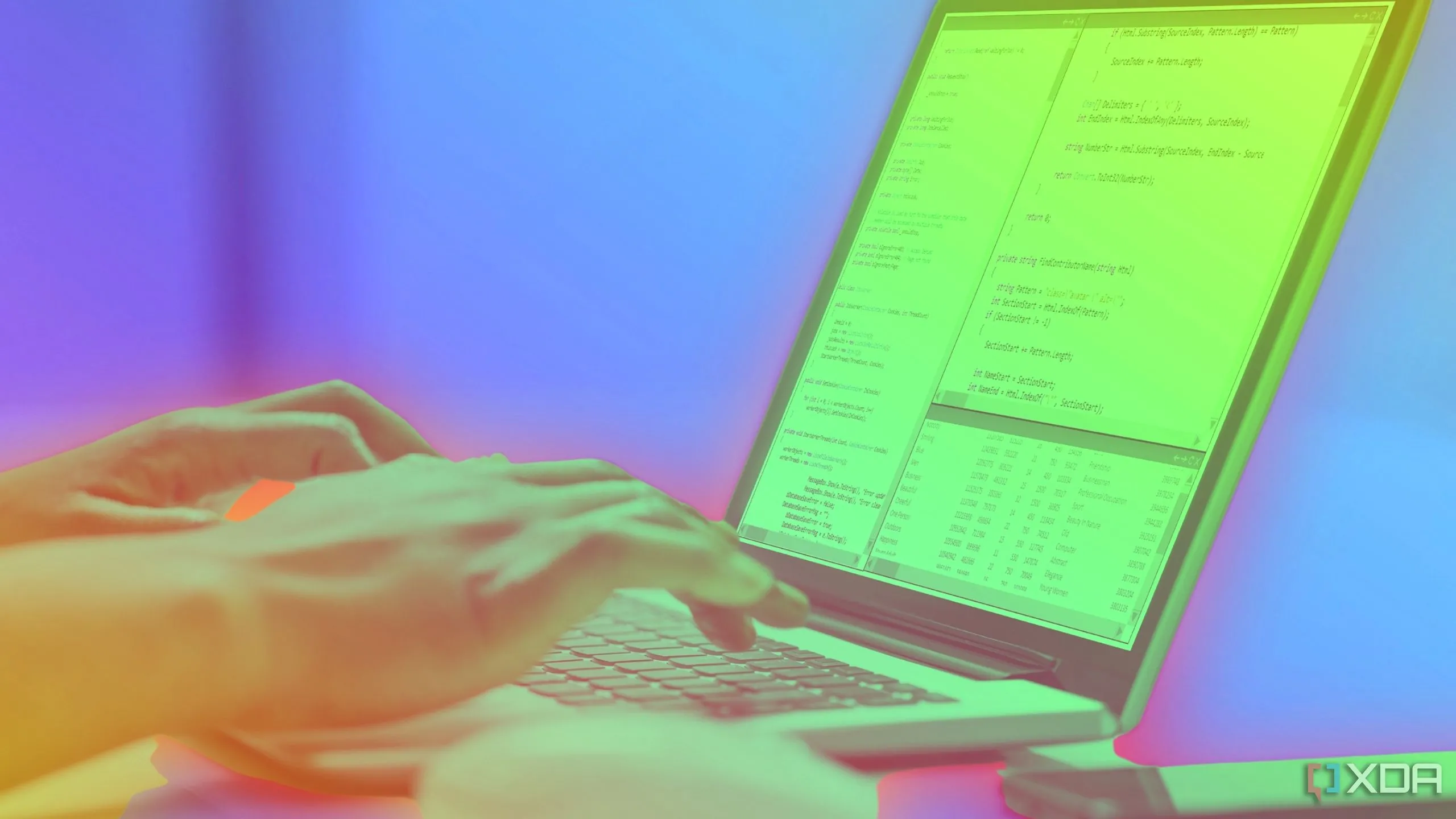 Bàn tay đang gõ trên bàn phím laptop, minh họa việc làm việc với tài liệu PDF thường xuyên.
Bàn tay đang gõ trên bàn phím laptop, minh họa việc làm việc với tài liệu PDF thường xuyên.
Thực trạng các trình chỉnh sửa PDF miễn phí: Hạn chế và Vấn đề
Như đã đề cập, tôi đã sử dụng iLovePDF – một dịch vụ trực tuyến – trong nhiều năm cho mọi nhu cầu chỉnh sửa PDF cơ bản của mình. Trang web này hoạt động tốt với các tác vụ đơn giản như hợp nhất hai tệp PDF, chia nhỏ một tệp PDF, chuyển đổi bảng tính thành PDF, v.v. Hơn nữa, đây là một dịch vụ miễn phí, nên có rất ít điều để phàn nàn. Tuy nhiên, tôi đã gặp phải một vài vấn đề hoặc hạn chế khi sử dụng iLovePDF – điều đã khiến tôi phải tìm kiếm các lựa chọn khác.
Những thách thức khi dùng công cụ PDF trực tuyến miễn phí
Thứ nhất, chức năng OCR (Nhận diện ký tự quang học) trên iLovePDF không hoạt động với tất cả các tệp PDF. Nó chỉ có xu hướng hoạt động với những tài liệu được nhập trên máy tính, nhưng lại không hiệu quả khi xử lý các tệp PDF có chữ viết tay, hình ảnh được quét hoặc bảng tính đã chuyển đổi sang PDF. Đây là một điểm yếu lớn đối với tôi, vì nhiều tài liệu PDF mà tôi muốn trích xuất văn bản hoặc thực hiện thay đổi thường chứa các hình ảnh hoặc tài liệu đã quét. Một vấn đề khác mà tôi gặp phải không chỉ với iLovePDF mà còn với một vài trình chỉnh sửa PDF miễn phí khác là định dạng của đầu ra cuối cùng. Khi chúng hoạt động đúng, thường tôi tải lên một tài liệu lớn và bị yêu cầu trả tiền cho phiên bản cao cấp vì bản miễn phí chỉ cho phép các tệp có kích thước nhất định.
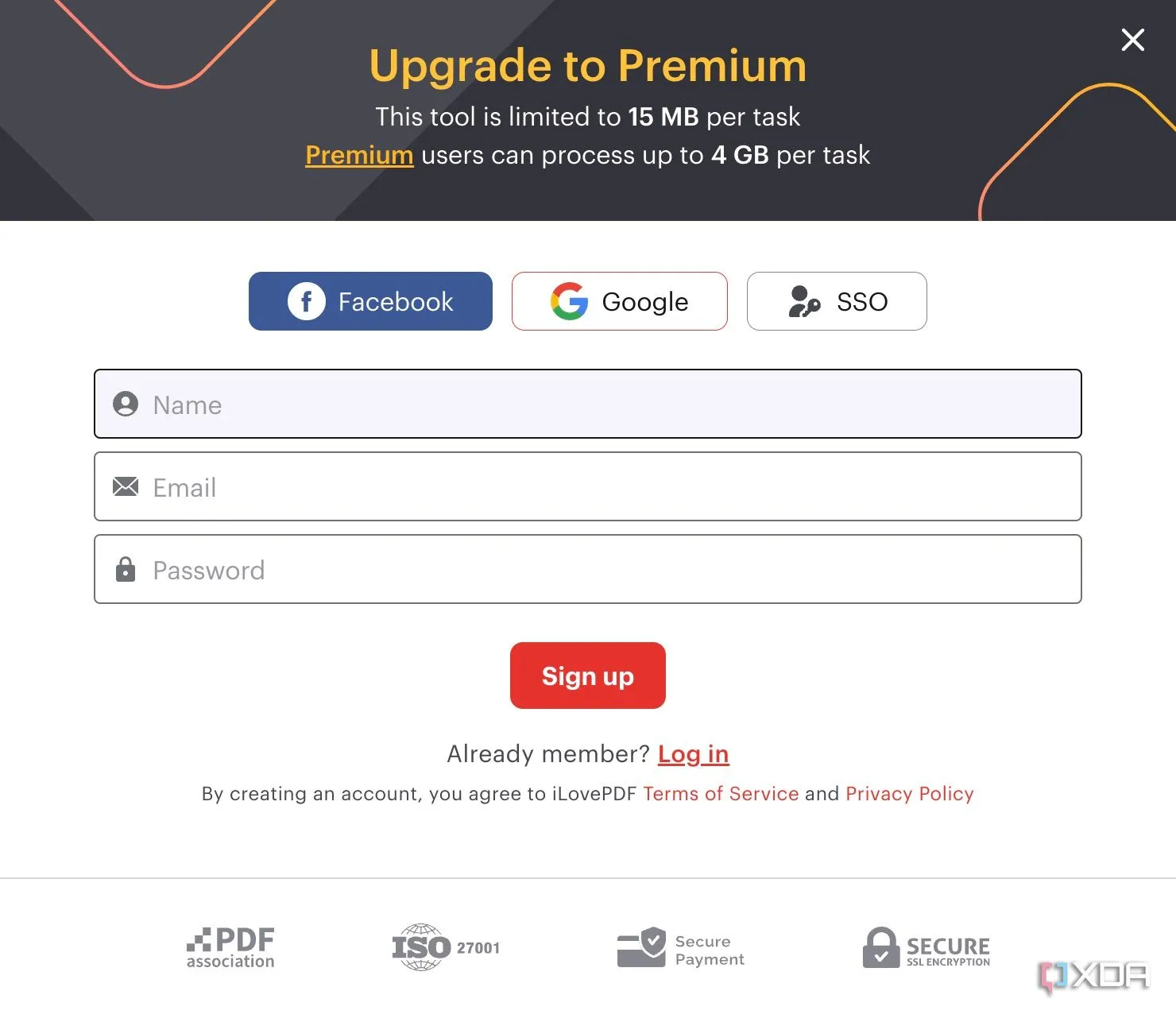 Giao diện yêu cầu đăng ký gói cao cấp của iLovePDF, minh họa hạn chế của các công cụ miễn phí.
Giao diện yêu cầu đăng ký gói cao cấp của iLovePDF, minh họa hạn chế của các công cụ miễn phí.
Giới hạn của các ứng dụng chỉnh sửa PDF miễn phí khác
Một vấn đề phổ biến khác với rất nhiều trình chỉnh sửa PDF miễn phí là chúng không thực sự cho phép bạn thực hiện các thay đổi đối với một tài liệu. Chẳng hạn, tôi đã thử một vài ứng dụng chỉnh sửa PDF mà chỉ cho phép tôi chú thích, đánh dấu và thêm hình ảnh vào một tệp PDF. Bất kỳ thao tác nào phức tạp hơn đều yêu cầu tôi phải trả tiền để nâng cấp lên phiên bản cao cấp. May mắn thay, trong quá trình tìm kiếm một giải pháp tốt, tôi đã tìm thấy PDFgear.
Tại sao PDFgear là lựa chọn vượt trội?
Dấu hiệu tích cực đầu tiên đối với tôi khi dùng thử PDFgear là việc nhà phát triển công bố trên trang web của ứng dụng rằng nó hoàn toàn miễn phí để sử dụng và không bao giờ yêu cầu thông tin thẻ tín dụng của bạn. Hơn nữa, không có quảng cáo trên trang web hay bên trong ứng dụng. Về các ứng dụng, PDFgear có sẵn trên Windows, macOS, Android và iOS. Đây là tất cả các hệ điều hành mà tôi sử dụng, vì vậy dù tôi đang dùng máy tính để bàn hay máy tính bảng, tôi đều có thể nhanh chóng khởi động ứng dụng và thực hiện chỉnh sửa bất kỳ tệp PDF nào mà không cần phải chuyển đổi giữa các thiết bị. Tuy nhiên, ứng dụng này chưa có mặt trên Linux. Đây là một điểm đáng tiếc vì dịch vụ cũng không có phiên bản trực tuyến. Vì vậy, nếu bạn đang sử dụng bản phân phối Linux, bạn sẽ phải dùng máy ảo hoặc tạm thời chuyển sang một máy tính khác.
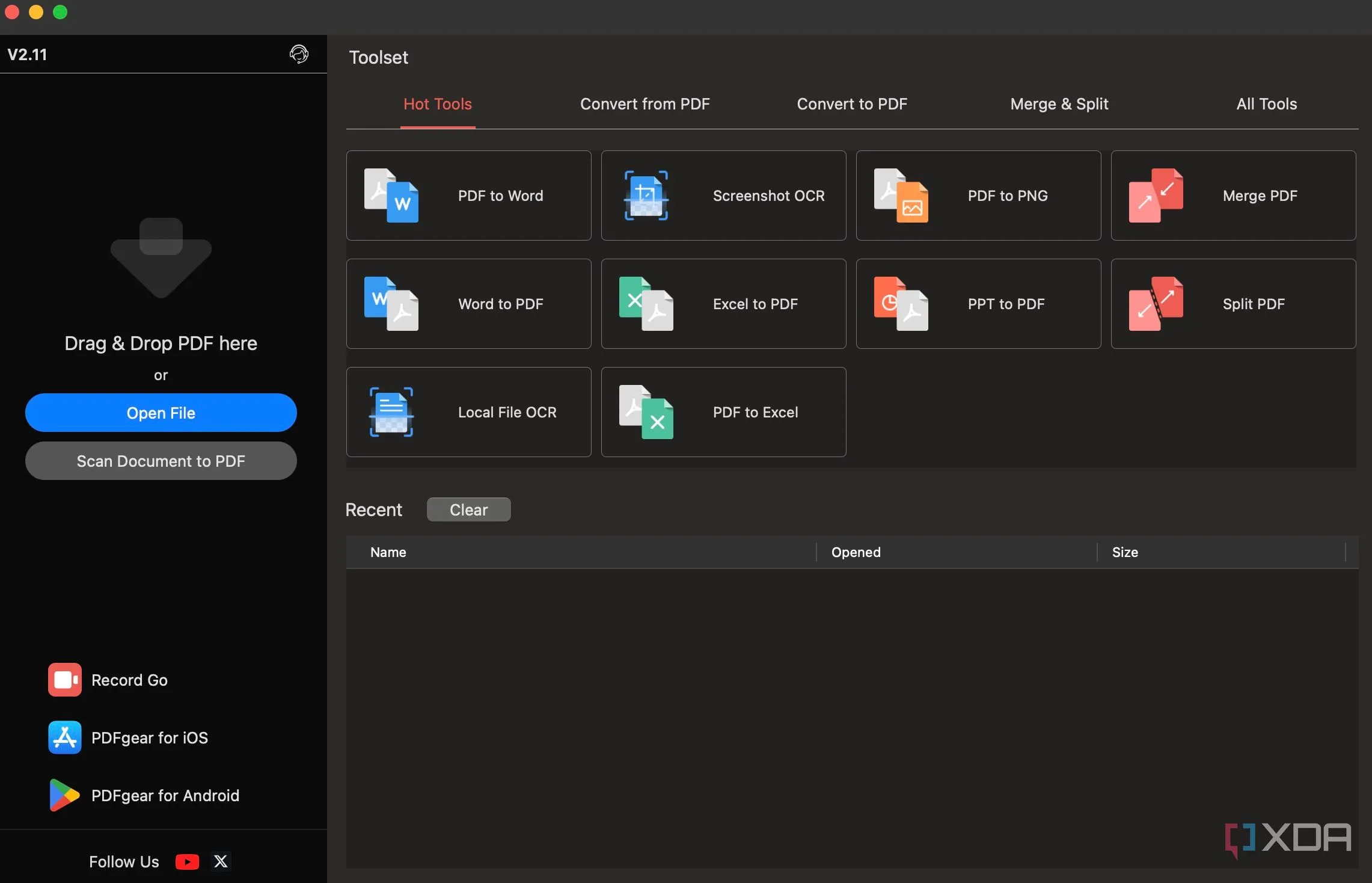 Giao diện người dùng trực quan và thân thiện của phần mềm chỉnh sửa PDFgear.
Giao diện người dùng trực quan và thân thiện của phần mềm chỉnh sửa PDFgear.
Một khía cạnh khác của PDFgear mà tôi rất thích nhưng có thể không quan trọng đối với nhiều người dùng là ứng dụng này có sẵn trên các kho ứng dụng chính thức của tất cả các nền tảng. Đây là một điều nhỏ nhặt, nhưng nó củng cố niềm tin cho người dùng. Chẳng hạn, bố tôi không bao giờ tải bất kỳ ứng dụng nào từ bên ngoài App Store của Apple trên máy Mac vì ông sợ đó có thể là một loại phần mềm độc hại. Đây là một mối lo ngại hợp lý vì hầu hết người dùng đều lo lắng về quyền riêng tư và bảo mật của họ. Trên thực tế, điều này cũng giúp tôi dễ dàng giới thiệu ứng dụng cho người khác hơn, vì trước hết, tôi cảm thấy nó an toàn. Thêm vào đó, tôi có thể đơn giản yêu cầu họ tìm kiếm “PDFgear” trong kho ứng dụng tương ứng thay vì gửi cho họ một liên kết cụ thể đến trang web và bắt họ điều hướng qua đó để tìm nút Tải xuống phù hợp.
Bộ tính năng chỉnh sửa PDF toàn diện
Việc một ứng dụng có sẵn trên các nền tảng chính thức rõ ràng không thể là yếu tố quyết định duy nhất để sử dụng và giới thiệu nó. PDFgear cũng thể hiện tốt về mặt chức năng và cung cấp một loạt các tính năng cho phép bạn kiểm soát hoàn toàn các tệp PDF của mình. Đầu tiên, có các tính năng thông thường như hợp nhất nhiều tệp PDF, tách chúng, chuyển đổi PDF thành tài liệu Word, xóa một trang khỏi PDF, v.v. Ngoài ra, PDFgear còn cung cấp khả năng nén PDF để giảm kích thước tệp và hai loại tùy chọn OCR khác nhau.
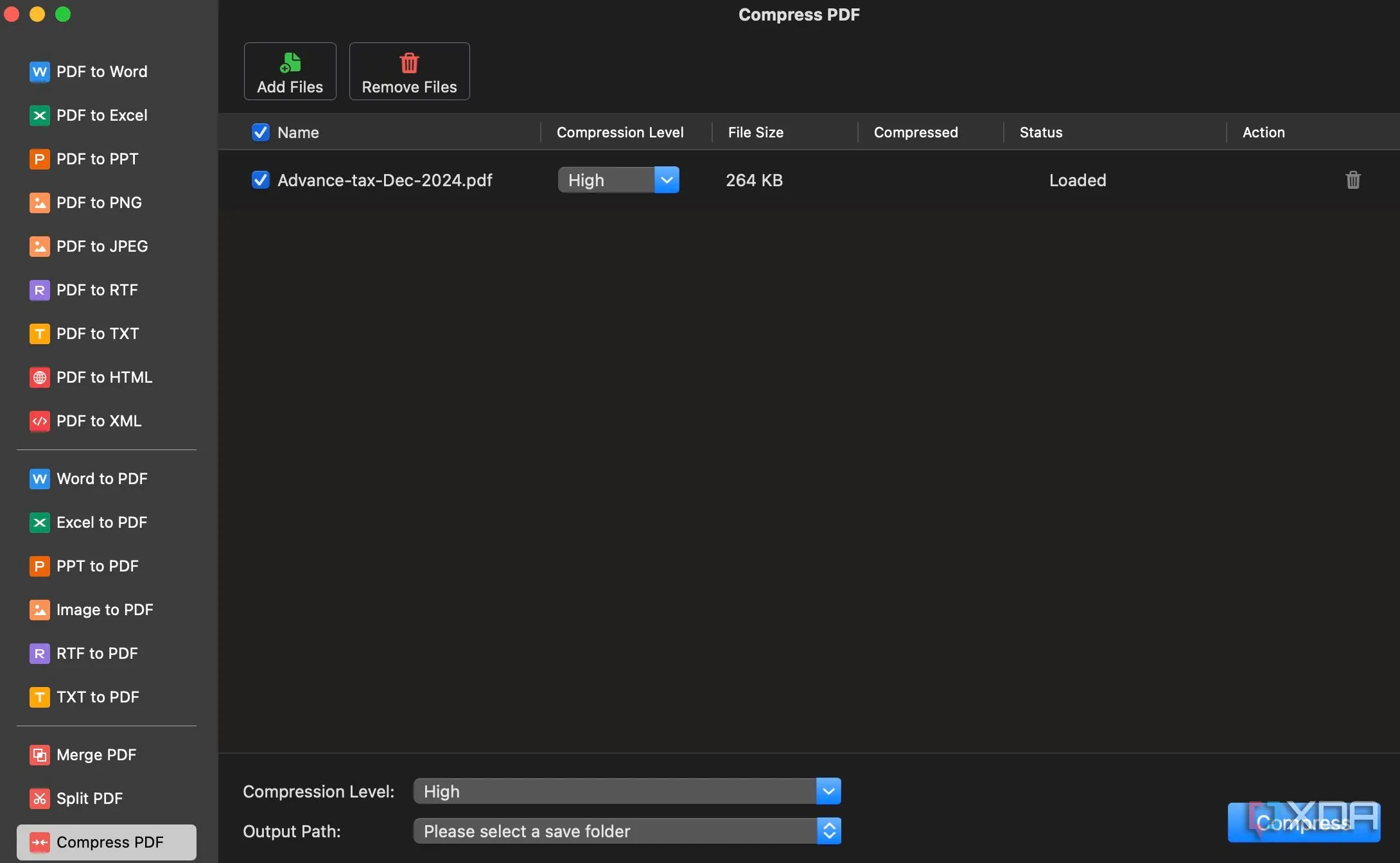 Tính năng nén file PDF trên PDFgear giúp giảm dung lượng tài liệu.
Tính năng nén file PDF trên PDFgear giúp giảm dung lượng tài liệu.
Một số cổng thông tin trực tuyến yêu cầu bạn tải lên tệp PDF thường có giới hạn về kích thước. Hầu hết các lần, giới hạn này rất thấp, từ 1MB đến 500KB tùy thuộc vào trang web. Trong những trường hợp như vậy, tính năng nén tệp trở nên vô cùng hữu ích. Chỉ cần chọn tệp PDF, chọn mức độ nén và nhấn nút Nén. Có ba mức độ để lựa chọn – Thấp, Trung bình và Cao. Nếu là tài liệu văn bản, hãy chọn mức cao nhất vì văn bản vẫn giữ được độ rõ ràng. Nếu tệp PDF của bạn có hình ảnh, bạn có thể muốn chọn mức Thấp hoặc Trung bình để tránh giảm chất lượng hình ảnh quá nhiều.
Khả năng nhận diện văn bản (OCR) xuất sắc
Sau đó là tính năng OCR cục bộ (Local OCR). Tính năng này chủ yếu được sử dụng để trích xuất văn bản từ tệp PDF, và PDFgear thực hiện công việc này một cách tuyệt vời. Không có lỗi chính tả trong kết quả cuối cùng, đây là một dấu hiệu rất tốt. Sau khi văn bản được trích xuất, bạn có thể sao chép hoặc xuất nó sang tệp PDF. OCR là một tính năng có mặt trong khá nhiều trình xem và chỉnh sửa PDF. Tuy nhiên, hầu hết chúng không hoạt động với các tài liệu được quét bằng camera điện thoại thông minh. May mắn thay, OCR trên PDFgear hoạt động hoàn hảo ngay cả với những tệp như vậy, giúp bạn dễ dàng chuyển đổi các tài liệu vật lý thành văn bản kỹ thuật số.
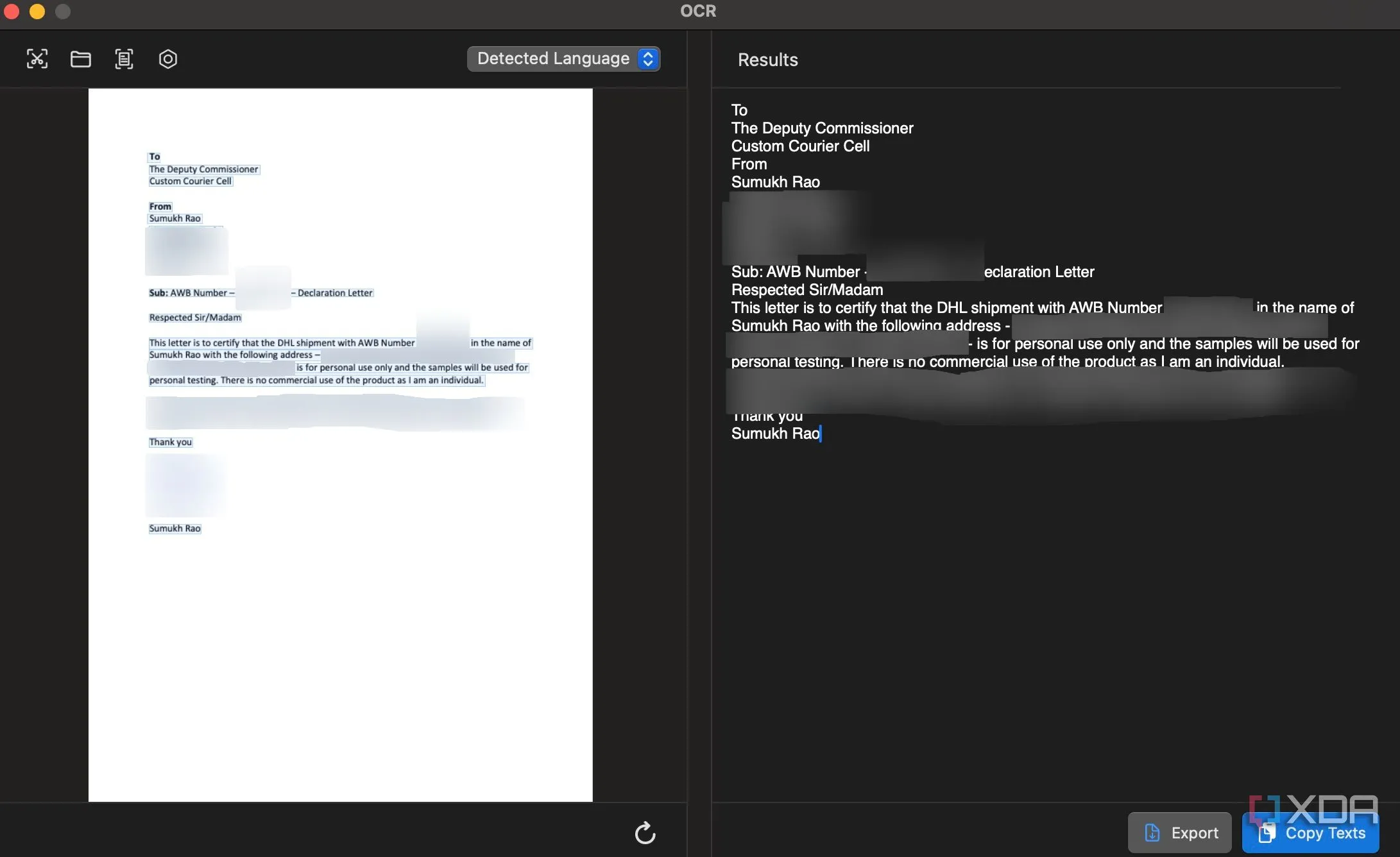 Tính năng nhận diện ký tự quang học (OCR) cục bộ hoạt động hiệu quả trên PDFgear.
Tính năng nhận diện ký tự quang học (OCR) cục bộ hoạt động hiệu quả trên PDFgear.
Tùy chọn thứ hai mà tôi thấy khá thú vị là tính năng Screenshot OCR. Khi bạn nhấp vào nó, PDFgear sẽ khởi chạy một công cụ chụp màn hình cho phép bạn chọn bất kỳ phần nào trên màn hình bằng con trỏ chuột. Ứng dụng sau đó sẽ đọc tất cả văn bản trên khu vực đã chọn và trình bày cho bạn dưới dạng có thể chỉnh sửa. Thật ngạc nhiên, tính năng OCR này cực kỳ chính xác, thậm chí còn phát hiện cả những yếu tố nhỏ và mờ nhạt mà không phải là một phần của văn bản nhưng nằm trong các hình ảnh đi kèm. Đây là một tính năng rất ấn tượng và tiện lợi!
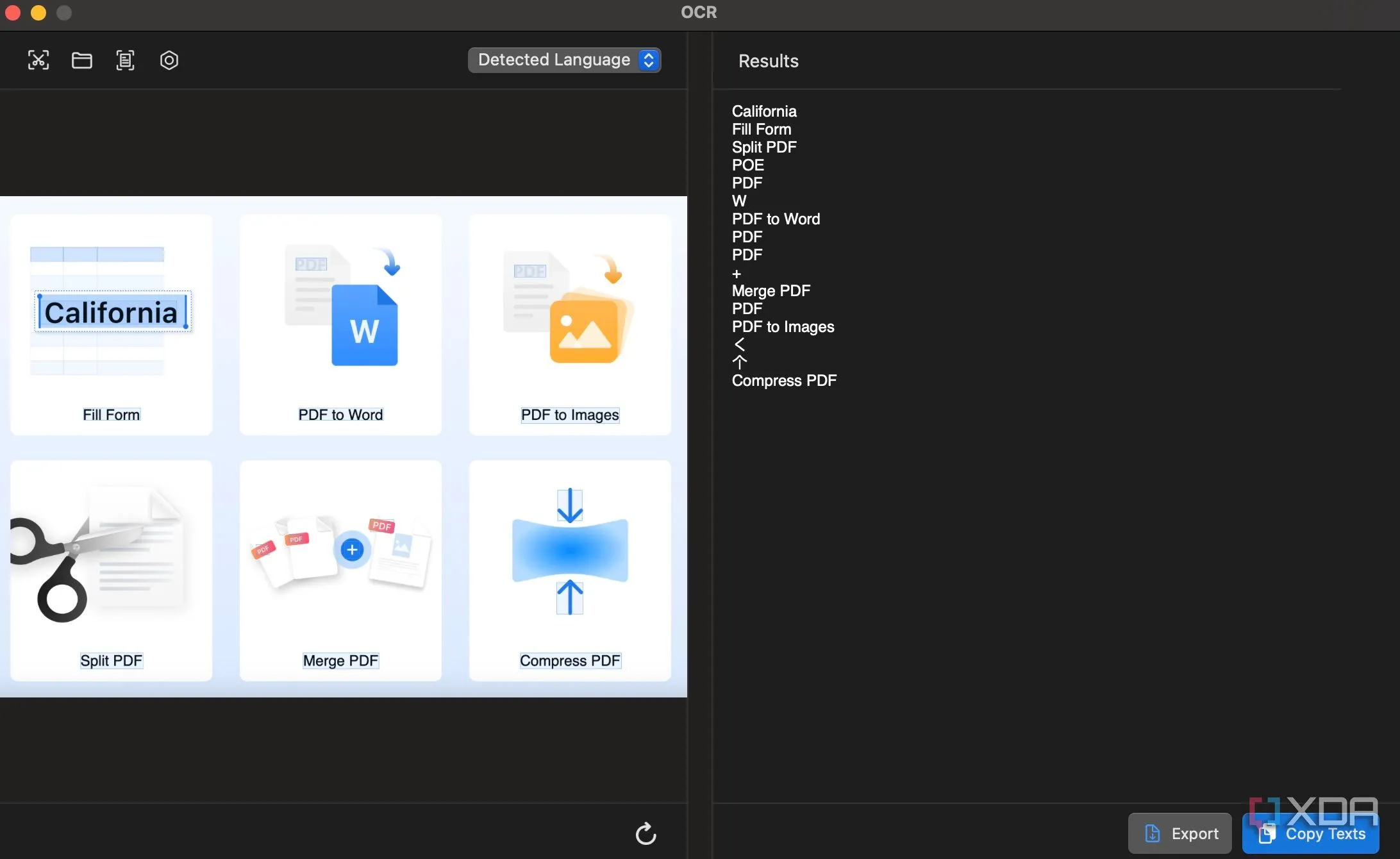 Chức năng Screenshot OCR của PDFgear cho phép trích xuất văn bản từ ảnh chụp màn hình.
Chức năng Screenshot OCR của PDFgear cho phép trích xuất văn bản từ ảnh chụp màn hình.
Các tính năng bổ sung đáng giá
Ứng dụng di động đi kèm trên cả Android và iOS đều có cùng bộ tính năng như phiên bản máy tính để bàn. Nó cũng có một máy quét tài liệu tích hợp với OCR, đây là một bổ sung tuyệt vời nếu ứng dụng camera mặc định của điện thoại thông minh của bạn không có tính năng quét tài liệu gốc. Cũng cần lưu ý rằng ứng dụng hoạt động mà không cần kết nối internet. Vì vậy, nếu bạn lo lắng về quyền riêng tư khi chỉnh sửa các tài liệu nhạy cảm, bạn có thể chạy phần mềm trên một máy tính ngoại tuyến.
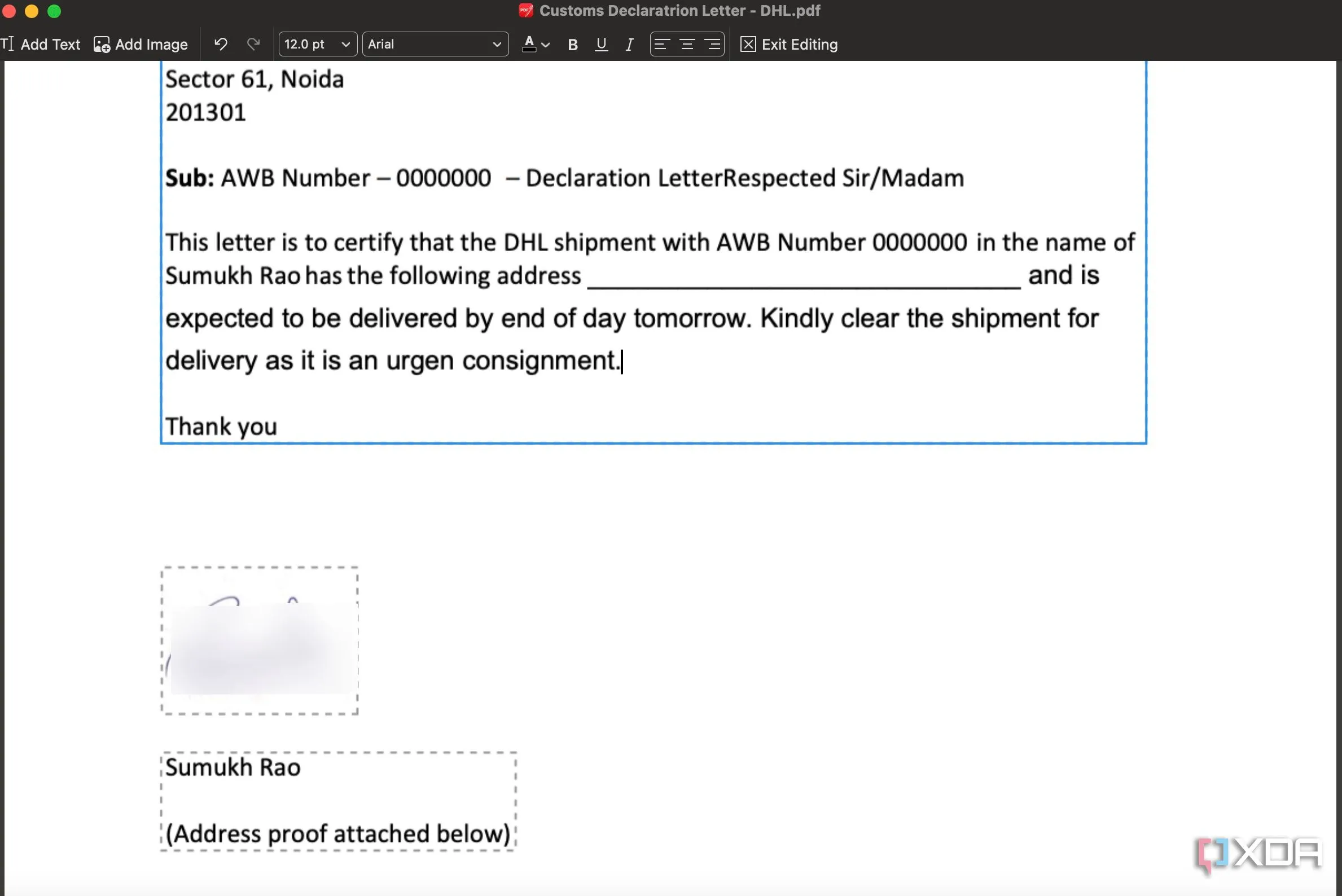 Giao diện chỉnh sửa văn bản trực tiếp trên tài liệu PDF bằng phần mềm PDFgear.
Giao diện chỉnh sửa văn bản trực tiếp trên tài liệu PDF bằng phần mềm PDFgear.
Trình chỉnh sửa PDF cơ bản trên ứng dụng cũng rất tuyệt vời. Bạn có thể nhấp vào bất kỳ văn bản nào để thay đổi hoặc thêm các yếu tố khác. Chẳng hạn, nếu có một biểu mẫu đã điền tên hoặc địa chỉ của người khác, bạn có thể dễ dàng chỉnh sửa và thay đổi nó thành thông tin của mình.
Những tính năng còn thiếu sót của PDFgear
Mặc dù tất cả các tính năng hiện có đều hoạt động rất tốt, nhưng PDFgear vẫn còn thiếu một số tính năng so với một số đối thủ cạnh tranh. Ví dụ, khả năng mở khóa một tệp PDF được bảo vệ bằng mật khẩu, sắp xếp các trang bên trong một tệp PDF, sửa chữa các tệp PDF bị hỏng hoặc thêm số trang vào tài liệu, v.v., là những tính năng có sẵn trên một số ứng dụng khác và khá hữu ích. Hy vọng, các nhà phát triển sẽ bổ sung những tính năng này vào PDFgear theo thời gian để hoàn thiện hơn nữa.
 Logo chính thức của phần mềm chỉnh sửa PDF miễn phí PDFgear.
Logo chính thức của phần mềm chỉnh sửa PDF miễn phí PDFgear.
Kết luận: Chỉnh sửa PDF miễn phí, hiệu quả với PDFgear
Từ các chỉnh sửa cơ bản đến việc thay đổi nội dung của một tệp PDF, PDFgear đã chứng tỏ là một trong những ứng dụng tốt nhất hiện có trên thị trường. Nó sở hữu giao diện người dùng đơn giản, không quảng cáo, không yêu cầu thanh toán và gần như tất cả các tính năng quan trọng. Với vai trò là một chuyên gia công nghệ của congnghemoi.net, tôi đánh giá cao PDFgear như một giải pháp toàn diện, đáng tin cậy cho bất kỳ ai thường xuyên làm việc với PDF. Nếu bạn thường xuyên xử lý nhiều tệp PDF, tôi thực sự khuyên bạn nên trải nghiệm ứng dụng này để thấy được sự tiện lợi và hiệu quả mà nó mang lại.